プロフィール写真とカバー写真を変更する
Facebookを使い始めたら、自分の目印となるプロフィール写真を設定してみましょう。一緒にカバー写真を設定することで、個性的なタイムラインにすることができます。これらの写真はいつでも変更可能です。気に入った写真が撮れたら変更してみましょう。
タイムラインを開く
下部メニューバーの【その他】を開きユーザー名をタップすると、自分のタイムラインが開きます。タイムラインの上部に、自分のプロフィール写真とカバー写真が表示されています。
プロフィール写真はFacebookにおける自分のアイコンです。いつも自分の名前の横に表示されます。カバー写真は自分のタイムラインの上部に表示される大きな画像です。プロフィール写真とカバー写真は全てのユーザーから閲覧できます。
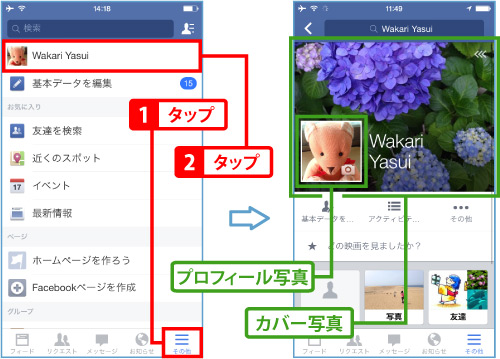
プロフィール写真を変更する
プロフィール写真をタップする
プロフィール写真をタップします。iPhoneのカメラロールにある写真を使用したい場合や、今から撮影する場合は【写真をアップロード】を選びます。自分や友達がFacebookにアップロードした写真を使用する場合は【写真アルバムから選択】を選びましょう。
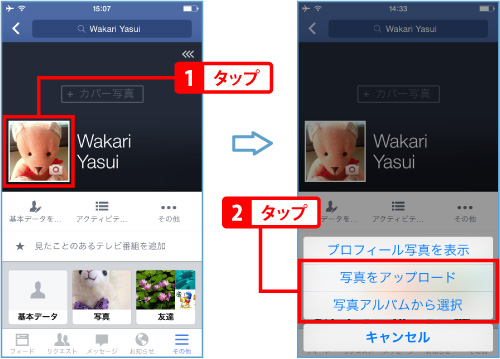
写真を選ぶ
■【写真をアップロード】を選んだ場合
撮影済みの写真から選ぶ場合はアルバム名をタップして、写真を1枚選びます。今から撮影する場合は左上のカメラボタンをタップするとカメラが起動します。
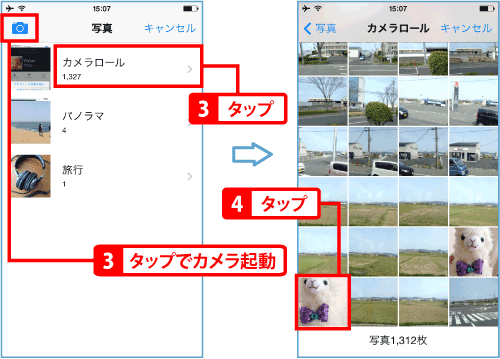
■【写真アルバムから選択】を選んだ場合
【あなたが写っている写真】には、自分の名前がタグ付けされた写真が一覧表示されます。【アルバム】には自分が投稿した写真の入ったアルバムが表示されます。これらの中から写真を一枚タップして選びましょう。
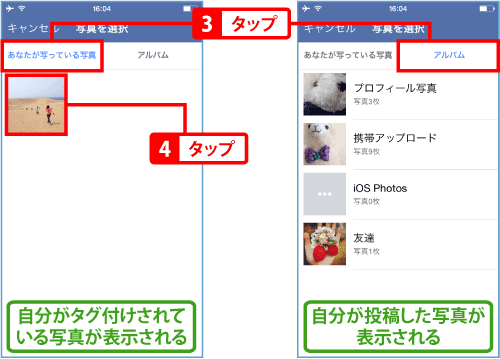
写真を配置する
写真を選択したり撮影したら、上下左右にドラッグして表示範囲を修正し、ピンチイン・アウトでサイズを変更します。【終了】をタップするとプロフィール写真が変更されます。
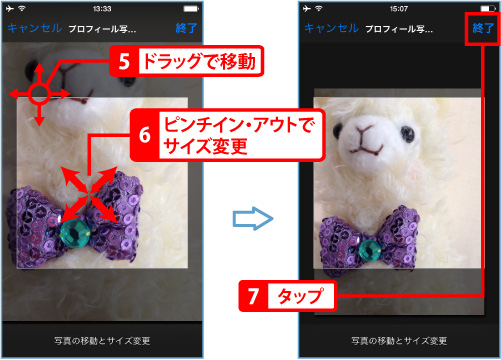
カバー写真を変更する
カバー写真をタップする
カバー写真をタップします。iPhoneのカメラロールにある写真を使用したい場合や、今から撮影する場合は【写真をアップロード】を選びます。自分や友達がFacebookにアップロードした写真を使用する場合は【写真アルバムから選択】を選びましょう。
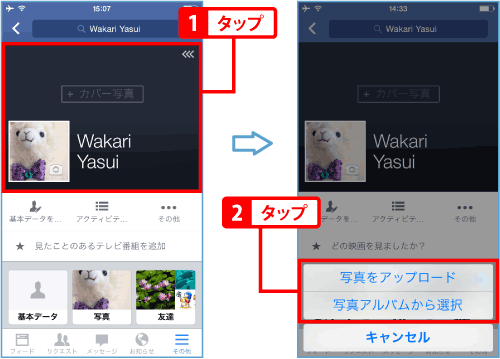
写真を選ぶ
■【写真をアップロード】を選んだ場合
撮影済みの写真から選ぶ場合はアルバム名をタップして、写真を1枚選びます。今から撮影する場合は左上のカメラボタンをタップするとカメラが起動します。
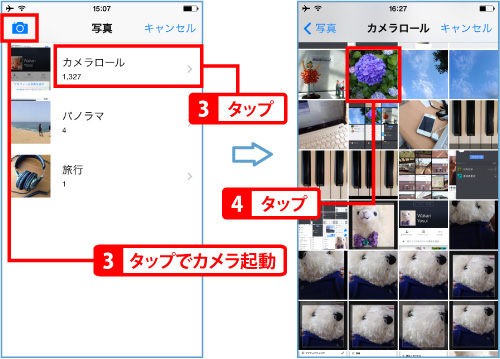
■【写真アルバムから選択】を選んだ場合
【あなたが写っている写真】には、自分の名前がタグ付けされた写真が一覧表示されます。【アルバム】には自分が投稿した写真の入ったアルバムが表示されます。写真を一枚タップして選びましょう。
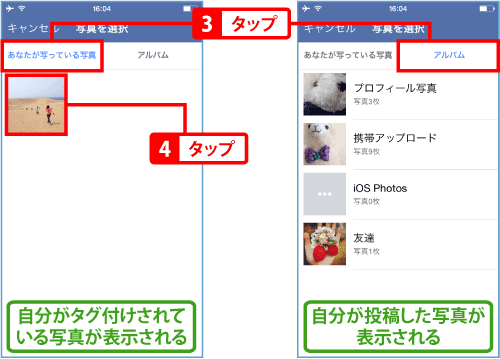
写真を配置する
写真を選択したり撮影したら、上下にドラッグして表示範囲を修正します。【保存】をタップするとカバー写真が変更されます。
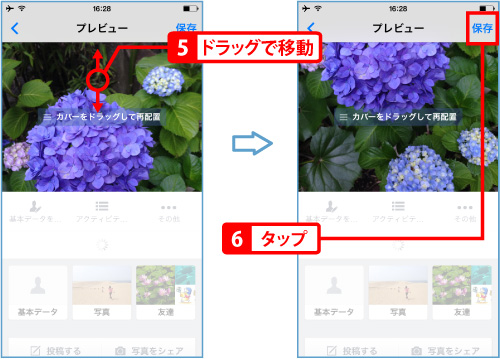
|
|
|